Baca cara menentukan nomor seri hard disk atau volume tanpa keluar dari kursi menggunakan baris perintah. Saat membeli atau meningkatkan PC, pengguna memikirkan komponen mana yang paling penting bagi mereka. Berdasarkan pilihan ini, sebagian besar anggaran untuk pembelian dihabiskan untuk komponen yang lebih penting, dan komponen lainnya dipilih sesuai dengan prinsip bahwa semakin murah semakin baik. Komponen terpenting dari sistem adalah hard disk. Ini menyimpan semua informasi di komputer Anda.
Isi:
- Nomor seri disk HDD atau SSD.
- Nomor seri volume.
Jika drive Anda gagal , atau jangka waktu penggunaan jaminannya akan segera berakhir, Anda mungkin perlu menghubungi pusat layanan untuk perbaikan atau penggantian garansi. Seperti halnya jaminan apa pun, Anda harus mengidentifikasi perangkat. HDD dan Drive SSD diidentifikasi dengan nomor seri, yang biasanya dicetak pada case perangkat. Tetapi jika Anda tidak ingin membongkar laptop atau komputer desktop Anda, Anda bisa mendapatkan nomor ini menggunakan baris perintah.
Nomor seri disk HDD atau SSD
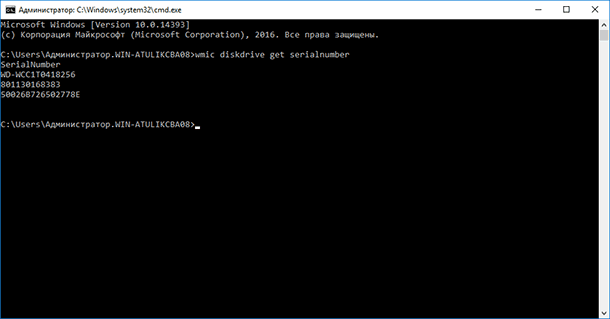
Untuk menemukan nomor seri hard disk atau nomor seri drive solid-state, ketikkan perintah berikut pada baris perintah:
wmic diskdrive dapatkan nomor seri
Akibatnya, Anda akan menerima daftar nomor seri disk yang terhubung ke sistem. Nomor ini harus diberikan kepada produsen perangkat atau insinyur layanan untuk klaim garansi. Metode ini berfungsi untuk hard drive eksternal, USB flash drive, dan kartu memori .
Nomor seri perangkat dijahit ke dalam firmware oleh pabrikan dan tidak dapat diubah.
Volume Serial Number

Nomor seri volume (perangkat logis) berbeda dari nomor perangkat dan dibuat saat mempartisi. Untuk mendapatkan nomor, jalankan baris perintah dengan menekan tombol Windows + R, lalu ketik cmd dan tekan Enter. Pada prompt perintah, ketik:
Vol c:
Anda harus mengganti c: dengan huruf drive tempat Anda ingin menemukan nomor seri. Selain nomor seri, perintah ini menampilkan label disk, jika diatur. Untuk mengubah nomor seri partisi, Anda dapat menggunakan program khusus untuk mempartisi disk menjadi beberapa bagian.

 Главная
Главная
 Статистика
Статистика
